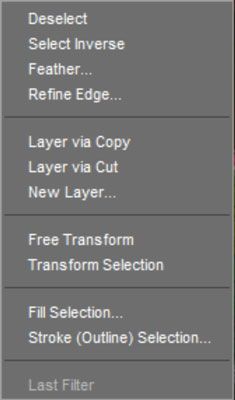En regardant les éléments de photoshop 9 menus
Les menus dans Photoshop Elements sont logiquement construits et identifiés pour fournir des commandes pour travailler avec vos photos. Les menus comprennent de nombreuses commandes que vous ne trouvez-prise en charge dans les outils et les panneaux.
Se déplacer dans la barre de menus
Un rapide coup d'œil sur les noms de menus vous donne une indication de ce qui pourrait être contenue dans une liste de menu donné. Voici les 10 menus différents (11 sur un Mac):
Photoshop Elements (Mac uniquement): Sur Macintosh, vous trouverez le menu Photoshop Elements précédant le menu Fichier. Ce menu permet la commande Quitter permet de quitter les éléments, et il permet d'accéder à modifier les préférences complètes.
Fichier: Le menu Fichier contient des commandes pour travailler avec votre image comme un fichier. Vous trouverez les commandes du menu pour enregistrement, l'ouverture, la transformation, l'importation, l'exportation et l'impression.
Edit: L'ancienne Copier, Couper, Coller et les commandes sont situées sur ce menu. En outre, vous avez certains paramètres d'application importantes commandes dans le menu, y compris les Préférences (Windows).
Image: Vous utilisez le menu Image plus souvent lorsque vous souhaitez effectuer des modifications à l'image entière, comme un changement de mode de couleur ou de recadrage, la rotation et le redimensionnement de l'image.
Améliorer: Ceci est où vous allez changer l'apparence d'une image, comme le changement de luminosité et de contraste, ajustement de sa couleur et l'éclairage, et de faire un autre travail intelligent fix-up pour améliorer son apparence.
Couche: La plupart des types de vous faire éditer dans les éléments sont mieux traitées en utilisant des couches. Éléments range soigneusement à la plupart des commandes pertinents associés au travail dans les couches droit dans ce menu.
Sélectionnez: Alors que le menu Image contient des commandes qui sont appliquées à toute l'image, vous pouvez modifier les zones isolées d'une image en utilisant les commandes du menu Select. Pour isoler une zone, vous devez créer une sélection. Ce menu contient des commandes pour vous aider avec de nombreuses tâches essentielles liées à travailler avec les sélections.
Filtre: Le menu Filtre est où vous trouverez quelques techniques de chambre noire photographiques professionnels, ou vous pouvez complètement quitter le monde de la photographie et d'explorer le monde d'un bel artiste. Avec des tonnes de différentes commandes de filtre, vous pouvez créer des effets extraordinaires.
Vue: Zoom avant et arrière d'images, tournant sur une grille, exposant règles horizontales et verticales, l'ajout d'annotations, et de vérifier les formats d'impression de vos photos sont traitées sur le menu Affichage.
Fenêtre: Elements a tellement de panneaux qui les empêchent tous ouverts en même temps est impossible. Merci pour le menu Fenêtre, vous pouvez facilement afficher et masquer les panneaux, rouvrir la fenêtre, tuiles et fenêtres ouvertes en cascade Bienvenue, et amener les fenêtres inactives au premier plan.
Aidez-moi: Le menu Aide offre des informations et des liens vers le site Web d'Adobe pour plus d'informations et un peu d'aide, courtoisie des tutoriels accessibles à partir de ce menu aide interactive.
Découvrir les menus contextuels
Les menus contextuels sont ces petits menus qui apparaissent lorsque vous droit; cliquez ou Ctrl-clic sur un Mac avec une souris à un bouton, offrant des commandes et des outils liés à quelque endroit ou un outil vous droit; cliqué.
Les menus contextuels sont votre solution lorsque vous pourriez être dans le doute de savoir où trouver une commande sur un menu. Vous juste; cliquez sur un élément, et un menu contextuel ouvre. Avant de vous familiariser avec Photoshop Elements et du mal à trouver une commande de menu, toujours essayer d'abord ouvrir un menu contextuel et de regarder pour la commande que vous voulez sur ce menu.
Parce que les menus contextuels fournissent des commandes respectives à l'outil que vous utilisez ou l'objet ou l'emplacement vous en cliquant, les commandes de menu changent en fonction de l'outil ou disposent que vous utilisez et où vous cliquez sur le moment où vous ouvrez un menu contextuel.
Par exemple, la figure suivante montre le menu contextuel qui apparaît lorsque vous créez un rectangle de sélection et à droite; cliquez sur ce chapiteau dans la fenêtre d'image. Notez que les commandes sont tous liés à des sélections.